

2024-09-10 05:00:00 电脑系统网
win11电脑开始菜单打不开怎么办?
1、右击任务栏空白处的鼠标,选择打开的菜单【Windows Terminal(Admin)】选项。
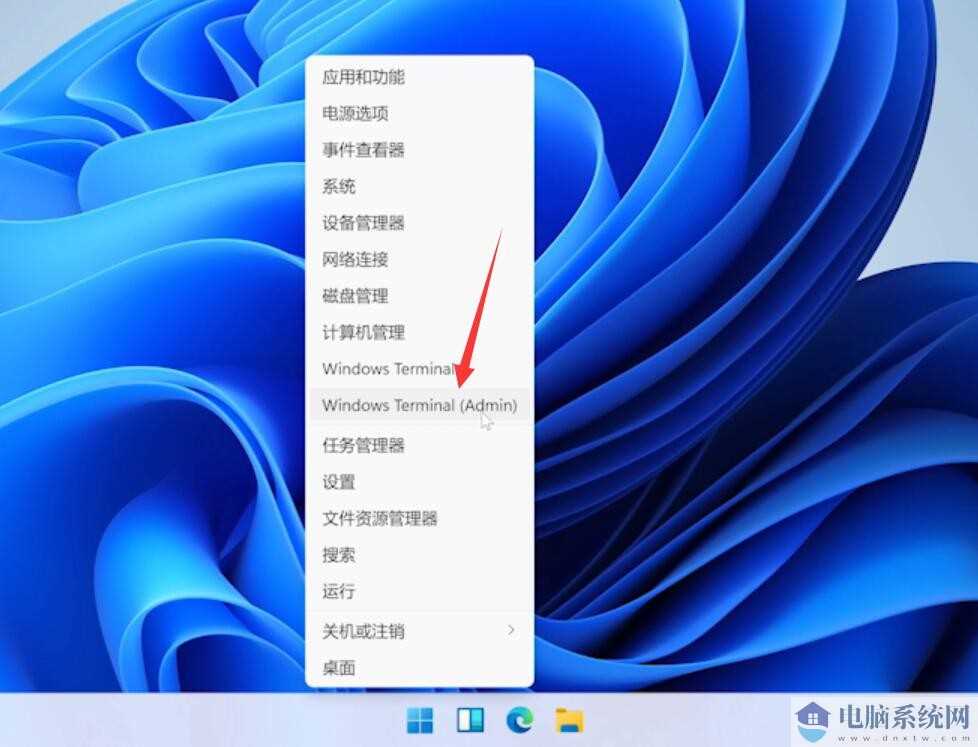
2、然后在打开的界面中粘贴下面的代码:
$manifest = (Get-AppxPackage Microsoft.WindowsStore).InstallLocation ‘\AppxManifest.xml’ ; Add-AppxPackage -DisableDevelopmentMode -Register $manifest
Get-AppXPackage -AllUsers |where-Object {$_.InstallLocation -like “*SystemApps*”}
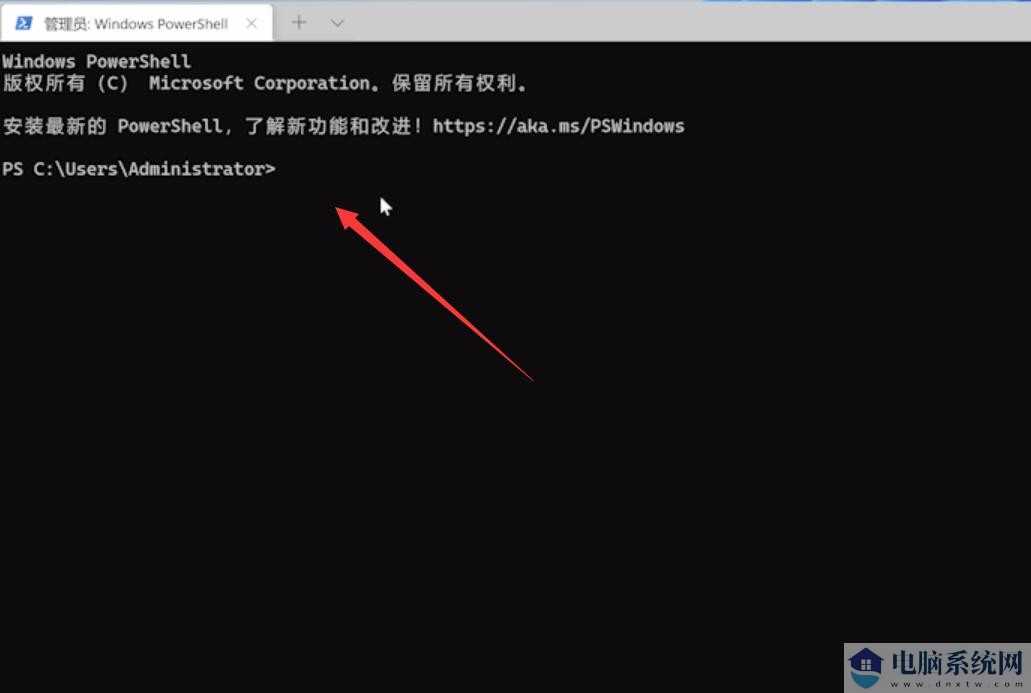
3、当粘贴时,系统可能会弹出下面的弹出窗口,点击[仍然粘贴],然后返回汽车执行。
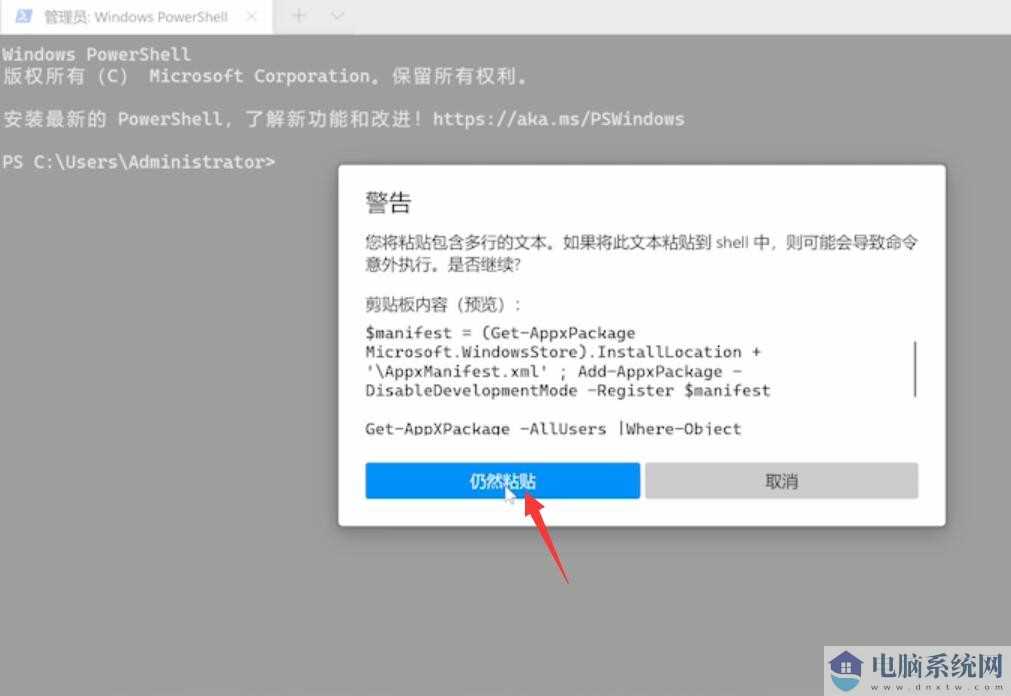
4、最后,等待命令成功执行,重启计算机。
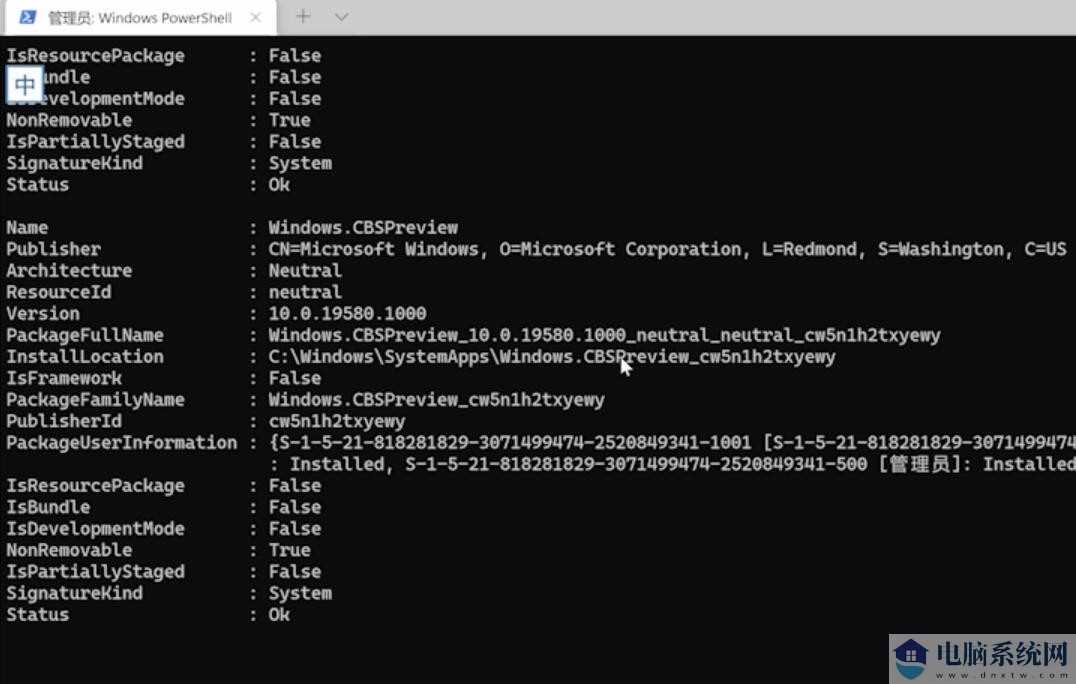
01-04288
01-20467

